Использовать GitHub в Windows
Как запустить проект при программировании под Windows. Эксперимент.
GitHub стал самым популярным сайтом для размещения проектов благодаря предложенным возможностям, позволяющим вносить вклад в код программного обеспечения. Это не единственный бесплатный хостинг, основанный на программном обеспечении для общих взносов Git, изначально созданном для Linux, но именно здесь выложено большинство проектов.
Еще совсем недавно было сложно использовать GitHub с локальным постом под Windows, но сейчас это давно ушедшая эпоха, и при условии, что ты точно знаешь, как идти, создание репозитория и отправка кода стали очень удобными.
С февраля 2016 года, после создания проекта, можно размещать файлы онлайн прямо из браузера, перетаскивая их. Но это подходит для того, чтобы просто загрузить несколько файлов, однодневно обновить проект, несколько файлов которого были изменены, удалены, добавлены, инструменты синхронизации необходимы.
Все идет в три этапа...
1) Создать учетную запись
Перейти на github.org и создать учетную запись. Также можно создать «репосты» с названием своего проекта, но в этом нет необходимости.
2) Создать проект
Предполагается, что код уже написан, и он находится в директории «моногамия».
а) С ПИИ (не рекомендуется)
Загрузите графическое ПО GitHub для Windows. Это программное обеспечение преобразует каталог, содержащий исходный код, в проект, готовый для загрузки.
Введите имя своей учетной записи на GitHub и пароль. Эти данные сохраняются и при каждом запуске прогаммы ты будешь автоматически подключаться.
Как видно ниже, интерфейс предлагает перетаскивать каталог, содержащий ваши источники...
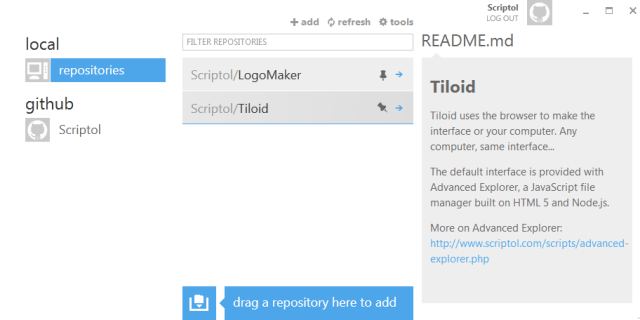
Это все, что нужно сделать для создания проекта. После этого я рекомендую отказаться от этого программного обеспечения. Теоретически он также позволяет размещать файлы в режиме онлайн, но это никогда не работает и никогда нельзя понять, почему.
Перед продолжением необходимо также перейти в каталог проекта и удалить автоматически созданный файл .gitignore, поскольку он может содержать ограничения, не соответствующие вашему списку файлов.
б) Или в командной строке (рекомендуется)
Загрузить инструмент в Git для Windows. Запустите исполняемый файл и передайте множество параметров. Git нужно запускать в собственной консоли, которую открывают в списке приложений Windows, с кнопкой слева внизу.
Зайдите на свою административную панель GitHub, в списке вкладов и нажмите кнопку «new» справа.
Введите имя проекта и описание. Затем откройте оболочку GitHub на локальном посту.
3) Включить код в репозиторий
Для размещения кода в Интернете лучше всего использовать командную оболочку. Это окно Powershell, созданное той же программой для Windows.
Откройте Git Shell и войдите в каталог проекта. Появится следующая строка:
c:\monprogramme [master]>
По умолчанию ваш проект является главной ветвью. Мы не будем обсуждать создание нескольких ветвей в этой статье.
Чтобы в первый раз перевести код в оперативный режим
:git init git add . git commit -m "infos" git remote add origin [url de votre projet] git push origin master
Заменить «информацию» текстом, который вы хотите видеть на сайте GitHub и который описывает «commit», то есть эту версию проекта.
Проверьте на сайте GitHub, что проект создан правильно и список файлов в нем.
Удаление файлов
:Очистите файлы в локальном каталоге проекта и введите:
git add -u
git commit -m "Update"
git push origin master
Замените «Обновить» информационным текстом по своему выбору.
Чтобы добавить или заменить существующие
файлы, выполните следующие действия.git add -A
git commit -m "Update"
git push origin master
Этих команд достаточно для создания онлайн-образа проекта и его обновления после каждого изменения исходного кода.
Проверив на репозитории, что все файлы присутствуют, и необходимые для проекта, ты еще можешь добавить файл specific, используй команду:
git add nom-de-fichier
и:
git rm nom-de-fichier
чтобы удалить...
Другой инструмент
Также есть TortoiseGit, который выполняет большую часть функций, необходимых для управления открытым исходным кодом. Здесь заказы в линии размещаются из интерфейса.
Унгит